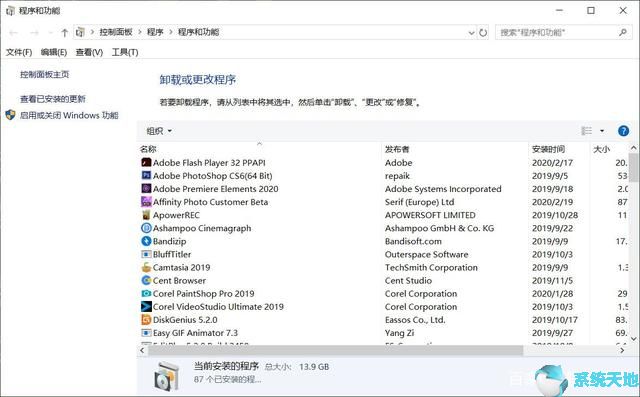如何禁用Win10系统中安全删除硬件的功能?相信经常使用Win10系统的朋友都知道,将u盘插入电脑时,任务栏中总会弹出“安全删除硬件”的提示。很多人觉得这个提示很烦人。
那我们能禁用它吗?我们应该如何操作?下面小编就教大家解决这个问题的具体步骤,希望大家会喜欢。
Win10系统中禁用安全删除硬件功能的方法:
方法1:
-在任务栏的搜索框中键入磁盘管理。
-从搜索选项中,选择“创建和格式化硬盘分区”。
右键单击(d:)。在本例中,外部硬盘驱动器以SDHC卡的形式显示。

-在上下文菜单中,单击属性。
-在打开的属性窗口中,转到硬件选项卡。
-在硬件选项卡上,选择SDHC卡并单击属性按钮。
-在SDHC卡属性窗口中,转到策略选项卡。
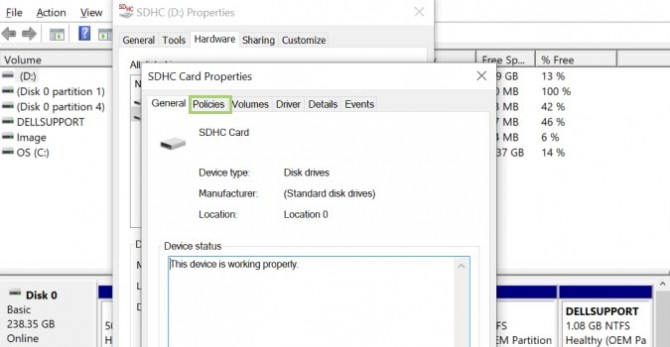
-在删除策略下选择快速删除。
-单击“确定”应用选择。
方法二:
1.单击开始菜单,然后单击“设置”按钮。
2.点击“设置”窗口中的“系统”按钮;
3.点击“系统”界面左侧的“通知和操作”,点击右侧的“选择在任务栏上显示哪些图标”;
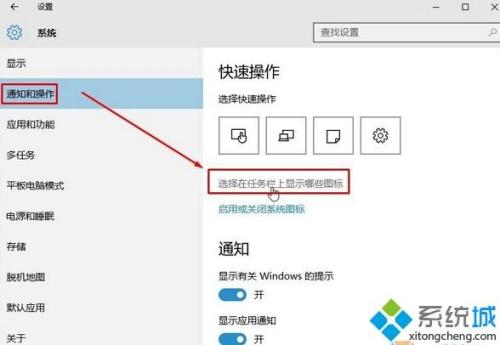
4.在弹出的“选择在任务栏上显示哪些图标”窗口中找到“Windows资源管理器”,只需将开始设置为“关闭”。
以上介绍的内容是关于如何在Win10系统中禁用安全删除硬件功能的教程。不知道大家有没有学过。如果你遇到过这样的问题,可以按照边肖的方法自己尝试一下,希望能帮你解决问题。
谢谢大家!更多教程信息请关注我们的系统世界网站~ ~ ~ ~